在电脑使用过程中,宏功能作为一种高效的自动化工具,能够帮助用户简化重复性操作,提升工作和娱乐效率,无论是处理文档、管理数据还是优化游戏体验,掌握宏的设置方法都能带来显著便利,下面将详细介绍在不同场景下如何设置宏,并提供实用指导。
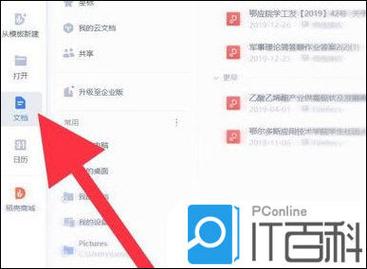
宏的基本概念与应用
宏本质上是一组预录制的命令或动作,通过触发一个快捷键或按钮,自动执行一系列操作,在办公软件中,宏可以用于自动格式化文本;在游戏中,它可能用于组合技能释放,理解宏的用途后,用户可以根据自身需求选择合适的方式设置它。
在Microsoft Office中设置宏
Microsoft Office套件(如Word和Excel)内置了宏功能,方便用户自动化常见任务,以下以Excel为例,说明设置步骤:
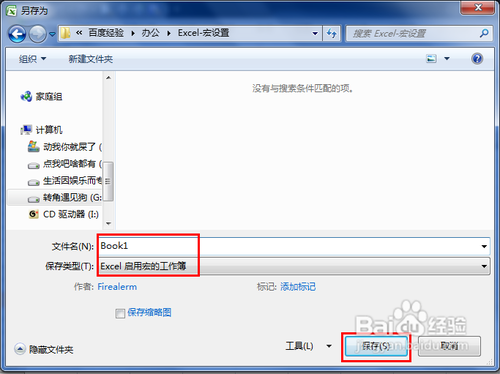
-
启用开发者选项卡:打开Excel,点击“文件”>“选项”>“自定义功能区”,在右侧勾选“开发者”选项,然后确认,这样,顶部菜单会显示“开发工具”选项卡。
-
录制宏:进入“开发工具”选项卡,点击“录制宏”,在弹出的窗口中,为宏命名(数据格式化”),并设置一个快捷键(如Ctrl+Shift+M),选择宏的存储位置(通常为当前工作簿),然后点击“确定”开始录制。

-
执行操作:在录制状态下,执行所需操作,比如选中单元格、应用格式或输入公式,完成所有步骤后,返回“开发工具”选项卡,点击“停止录制”。
-
测试宏:按下设置的快捷键,Excel会自动重复录制过的动作,如果需要编辑宏,可以通过“开发工具”中的“Visual Basic”选项查看和修改代码。
这种方法适用于Office其他软件,如Word和PowerPoint,只需注意不同软件的界面略有差异,设置宏时,建议从简单任务开始,避免复杂操作导致错误。
使用AutoHotkey创建自定义宏
对于非Office环境,AutoHotkey是一款强大的免费工具,允许用户创建脚本宏,实现跨应用程序的自动化,以下是基本设置流程:
-
安装AutoHotkey:访问AutoHotkey官网下载安装程序,按照提示完成安装,安装后,系统会关联.ahk脚本文件。
-
编写脚本:右键点击桌面或文件夹,选择“新建”>“AutoHotkey脚本”,为文件命名(如“我的宏.ahk”),用文本编辑器打开该文件,输入脚本代码,以下代码创建一个宏,当按下F1键时自动输入特定文本:
F1:: Send, 这是一段自动文本。 Return用户可以根据需求修改按键和动作,如模拟鼠标点击或打开程序。
-
运行脚本:双击脚本文件启动宏,系统托盘会显示AutoHotkey图标,表示脚本正在运行,按下设定的按键即可触发宏。
-
高级功能:AutoHotkey支持条件判断和循环,适合复杂任务,可以设置宏在特定窗口激活时才执行,学习基础语法后,用户能自定义更多功能,但需注意脚本安全,避免使用未经验证的代码。
AutoHotkey的灵活性使其成为游戏和日常办公的理想选择,但初次使用者建议从官方文档中学习示例,确保操作准确。
游戏和专用软件中的宏设置
在许多游戏中,宏功能被集成到设置界面,帮助玩家快速执行组合动作,以常见游戏为例:
-
MMORPG游戏:进入游戏设置,查找“宏”或“快捷键”选项,用户可以创建一个新宏,输入命令序列(如“/cast 技能1”和“/cast 技能2”),并绑定到某个按键,测试时,确保动作顺序合理,避免违反游戏规则。
-
鼠标和键盘软件:如罗技或雷蛇设备,常附带配置软件,打开软件,选择“宏”功能,录制按键序列并保存,将宏分配给设备上的特定按钮。
在游戏中使用宏时,务必遵守平台政策,防止被视为作弊,优先选择官方支持的宏功能,以保障账户安全。
设置宏的注意事项
设置宏不仅能节省时间,还可能带来风险,录制宏时如果包含敏感信息,可能导致数据泄露,建议在可信环境中操作,并定期检查宏代码,过度依赖宏可能削弱手动技能,平衡自动化和主动控制是关键。
从个人经验看,宏设置是电脑使用中的一项实用技能,它能将繁琐任务转化为一键操作,让生活更高效,但用户需根据自身水平选择合适工具,初学者可从Office宏入手,逐步探索高级功能,宏的价值在于个性化应用,结合实践不断优化,才能发挥最大作用。









评论列表 (0)